3 Cara Cek IMEI iPhone dan iPad

Jakarta - Semua smartphone pasti mencantumkan nomor International Mobile Equipment Identity (IMEI) di perangkat mereka, termasuk iPhone. Sayangnya masih banyak yang belum tahu cara mengecek IMEI iPhone dan iPad.
Padahal IMEI bak identitas smartphone tersebut. Lalu dimana letak IMEI iPhone dan iPad?
Untuk perangkat Apple tersebut, pengguna bisa menemukan IMEI di bagian bodi belakang atau punggung perangkat. Ada juga seri tertentu yang mencantumkan IMEI di tempat kartu SIM.
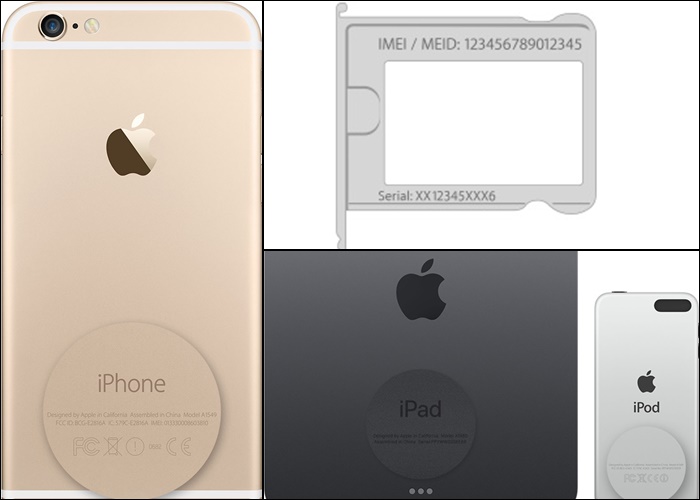 Sumber: IMEI iPhone dan iPad biasanya berada di punggung perangkat atau kartu SIM. (Apple)
Sumber: IMEI iPhone dan iPad biasanya berada di punggung perangkat atau kartu SIM. (Apple)
Nah, kalau di punggung perangkat atau kartu SIM tidak tertera IMEI gimana dong? Nggak usah panik dulu. Kalian bisa mengeceknya lewat cara-cara lain. Apa saja?
Berikut cara-cara mengecek IMEI di iPhone dan iPad seperti dilansir Urbanasia dari website Apple Support, Selasa (14/9/2021).
1. Cek IMEI iPhone dan iPad Lewat Setting (Pengaturan)
- Buka Pengaturan lalu klik 'Umum (General)', lalu tekan 'Mengenai (About)'
- Cari nomor seri di perangkat tersebut. Bila tidak terlihat di tampilan atas, kamu perlu scroll ke bawah karena beberapa perangkat nomor IMEI-nya tertera di bagian bawah
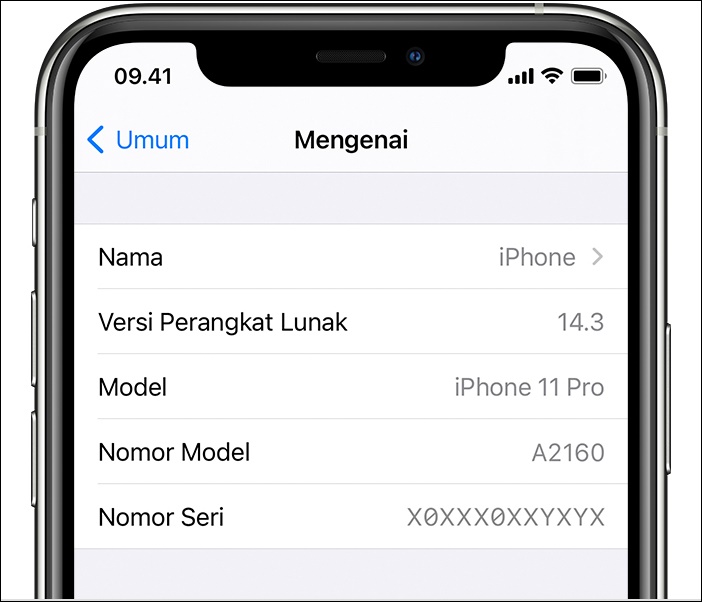 Sumber: Cek IMEI iPhone dan iPad lewat setting (pengaturan). (Apple)
Sumber: Cek IMEI iPhone dan iPad lewat setting (pengaturan). (Apple)
2. Cek IMEI iPhone dan iPad Lewat Finder atau iTunes
Selain di bagian setting atau pengaturan, kamu juga bisa mencari tahu nomor seri ponselmu lewat Finder iTunes.
- Buka Finder di Mac dengan macOS Catalina 10.15 atau versi lebih baru. Untuk pengguna macOS Mojave atau versi lebih lama buka iTunes di Mac atau PC kamu
- Untuk yang membuka dengan Finder, tekan tab 'Umum'. Untuk yang menggunakan iTunes, klik tab Ringkasan untuk melihat informasinya.
- Bagi pengguna iPhone, klik Nomor Telepon di bawah nama perangkat atau model perangkat untuk menemukan IMEI/MEID dan ICCID.
- Sementara bagi pengguna iPad (model seluler), klik Nomor Seri untuk menemukan CDN, IMEI/MEID, dan ICCID.
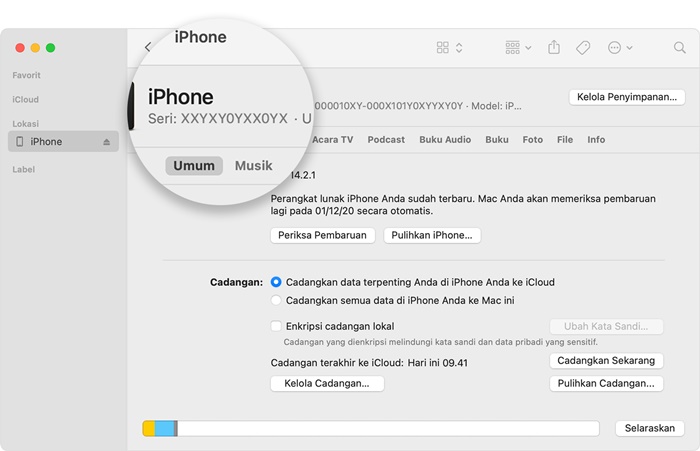 Sumber: Cek IMEI iPhone dan iPad lewat Finder. (Apple)
Sumber: Cek IMEI iPhone dan iPad lewat Finder. (Apple)
3. Cek IMEI iPhone dan iPad Bila Tak Memiliki Perangkat
Kamu masih bisa kok mengecek nomor seri ponselmu tanpa menggunakan perangkatnya. Berikut caranya:
- Browsing situs Apple ID di web komputermu
- Masuk dengan ID Apple yang kamu gunakan di perangkat
- Scroll ke bawah sampai melihat bagian 'Perangkat'.
- Klik perangkat untuk melihat nomor seri dan IMEI/MEID
Nah, itu dia beberapa cara untuk mengecek IMEI iPhone dan iPad kamu, Urbanreaders.
Misalnya semua cara yang tadi disebutkan tetap tidak membantu kalian menemukan IMEI, kamu bisa menghubungi bagian support Apple di laman berikut ini.




